So deaktivieren Sie ein Router oder ein Wi-Fi-Netzwerk?

- 4683
- 541
- Prof. Dr. Darleen Kohlmann
So deaktivieren Sie ein Router oder ein Wi-Fi-Netzwerk?
Auf den ersten Blick ist es sehr einfach und gleichzeitig mehrdeutige Frage. Fast immer, als sie mich fragten, wie man den Router deaktiviert, stellte ich vor, wie man das Wi-Fi-Netzwerk deaktiviert. Damit der Router Wi-Fi nicht ausgibt und das Internet im Kabel auf verbundenen Geräten weiter funktioniert. In diesem Artikel werden wir beide Optionen analysieren. Ich werde auch zeigen, wie man es schnell ausschalt. Betrachten Sie das Beispiel von Routern von beliebten Herstellern: TP-Link, Asus, D-Link, Zyxel. Wenn Sie einen anderen Router haben, kann der Artikel nützlich sein. Da alle Aktionen auf allen Geräten fast gleich sind.
Möglicherweise müssen Sie den Router vollständig ausschalten. Zum Beispiel, wenn Sie irgendwo abreisen oder das Internet nicht benötigen. In diesem Fall ist es am besten, den Leistungsadapter von der Steckdose zu deaktivieren. Und es ist auch ratsam, das Kabel aus dem Router zu ziehen, auf dem das Internet kommt. Dies ist für den Fall, dass es ein Gewitter gibt. So dass der Router nicht verletzt ist. Schrieb darüber in einem separaten Artikel: Nach einem Gewitter hörte der Wi-Fi-Router auf, zu arbeiten.
Die Leistung des Routers kann auch durch die Schaltfläche "Ein-/Aus -) deaktiviert werden.

Richtig, nicht alle Router haben einen solchen Knopf. In der Regel ist es in Budgetmodellen nicht.
Hier geht es um eine vollständige Abschaltung. Aber wie ich bereits oben geschrieben habe, ist es meistens notwendig, nur die Wi-Fi-Verteilung auszuschalten. Damit das Internet auf einem Computer und anderen Kabelgeräten weiterhin funktioniert.
So schalten Sie das Wi-Fi-Netzwerk mit einer Taste und durch Einstellungen aus (aus der Ferne) aus
Auf dem Gehäuse der meisten Modelle von Routern gibt es einen Knopf "Wi-Fi ein/aus". Abhängig vom Modell und des Herstellers kann dieser Knopf an verschiedenen Stellen erfolgen und auf unterschiedliche Weise signiert werden. Aber es ist nicht schwierig, es zu finden. Es reicht aus, diese Taste zu drücken (möglicherweise 3 Sekunden) und Wi-Fi wird vollständig ausgeschaltet. Wi-Fi-Indikator muss ausgehen. Der Router verteilen ein drahtloses Netzwerk erst, wenn Sie es erneut mit der Taste einschalten.
Wenn Ihr Router keine solche Taste gibt, können Sie das drahtlose Netzwerk im Bedienfeld deaktivieren, in das Sie vom Computer, Smartphone oder Tablet ausgehen können.
Ein wichtiger Punkt! Trennen Sie das drahtlose Netzwerk nicht über das Bedienfeld, wenn alle Geräte über Wi-Fi angeschlossen sind, und es gibt keine Möglichkeit, über das Kabel in die Routereinstellungen zu gehen. Wenn Sie das Wi-Fi-Netzwerk ausschalten, können Sie es nicht einschalten, da Sie keine Verbindung zum Netzwerk herstellen und zur Weboberfläche gehen können.Wi-Fi auf TP-Link trennen
Dies kann in der Regel mit der Taste "Wi-Fi ON/AUS" oder "Wireless ein/aus" erfolgen. Um Wi-Fi auszuschalten, müssen Sie eine Taste für etwa 5 Sekunden lang gedrückt halten.
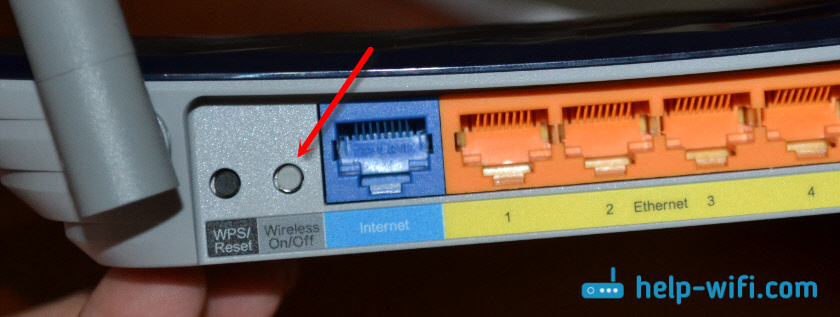
Der entsprechende Indikator muss ausgehen, und das drahtlose Netzwerk wird verschwinden. Um es einzuschalten, müssen Sie auch ein paar Sekunden lang die Taste gedrückt halten und gedrückt halten. Bei Budgetmodellen wie: TP-Link TL-WR740N, TL-WR841ND, TL-WR840N usw. gibt es keine solche Taste. D.
Sie können auch in die Routereinstellungen im Abschnitt "Wireless" (drahtloser Modus) gehen, das Kontrollkästchen aus dem Element "Wireless Router Radio aktivieren" (Wireless Broadcasting aktivieren) und die Einstellungen speichern.
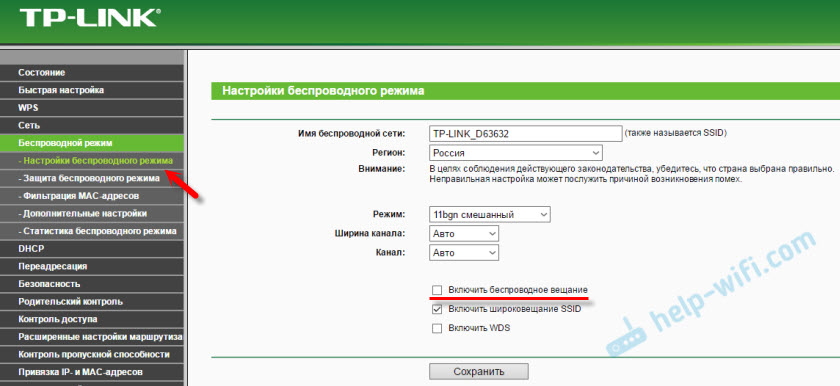
Und Screenshot aus dem neuen Bedienfeld.
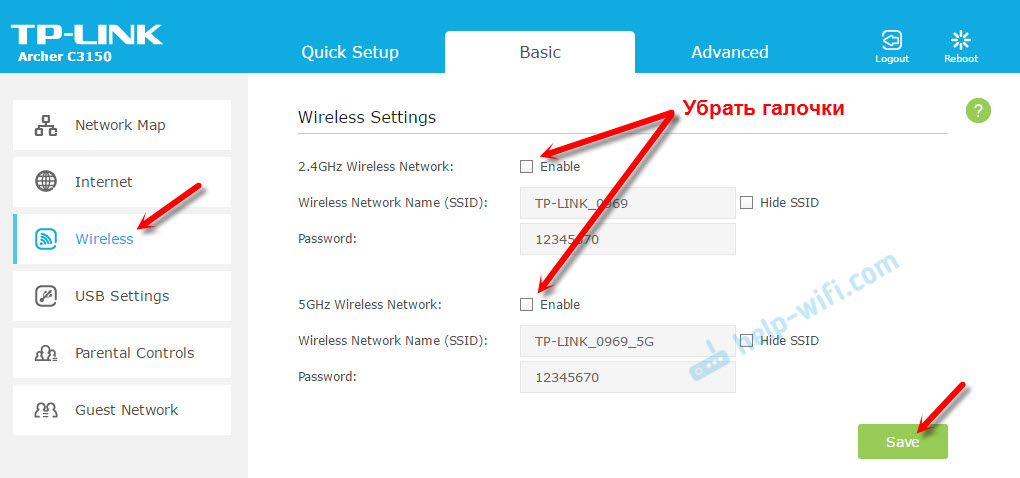
Vergessen Sie nicht, die Einstellungen zu speichern.
Wi-Fi-Steuerungsnetzwerk auf ASUS-Routern
Nur einige ASUS-Router haben eine Taste, mit der Sie das Wi-Fi-Netzwerk ausschalten können.

Aber alles kann schnell durch das Bedienfeld ausgeschaltet werden. Wenn Sie nicht wissen, wie Sie darauf eingehen sollen, sehen Sie diese Anweisung. Gehen Sie als nächstes auf die Registerkarte "Wireless Network" - "Professional". Trennen Sie das Funkmodul.
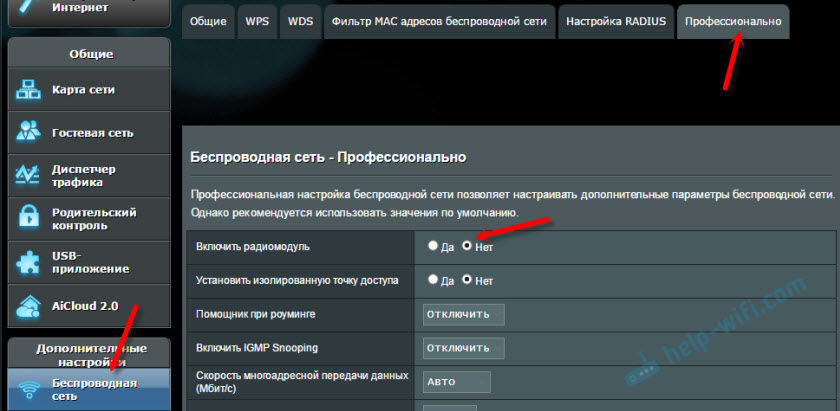
Vergessen Sie nicht, die Einstellungen zu speichern.
Auch auf ASUS -Routern können Sie den Zeitplan des drahtlosen Netzwerks konfigurieren. Es wird automatisch ausgeschaltet und einschalten. Weitere Details im Artikel: Wi-Fi-Arbeitsplan auf Asus Router.
D-Link
Etwas, das ich nicht einmal D-Link-Router gesehen habe, auf denen es einen Knopf geben würde, um das Wi-Fi-Netzwerk auszuschalten. Schauen Sie, vielleicht hat es auf Ihrem Modell es. Mit der Inschrift oder Ikone.
Und im Bedienfeld (in dem Sie nach diesen Anweisungen gehen können) müssen Sie zum Abschnitt "Wi-Fi" gehen, das Feld aus dem Element "Sending Wireless" entfernen und die Einstellungen speichern.
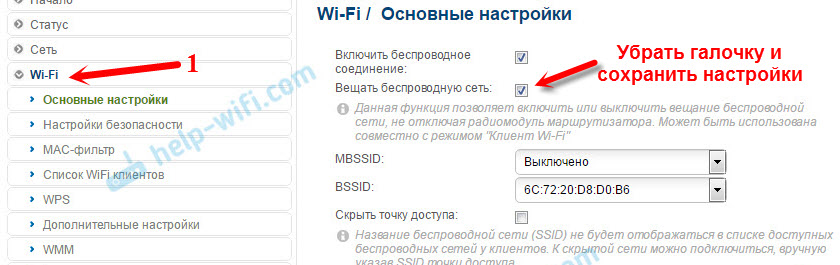
Stellen Sie einfach ein Scheckmarkt ein und speichern Sie die Einstellungen erneut.
Zyxel
Sie können die Taste verwenden.

Diese Taste aktiviert WPS. Wenn Sie es jedoch drücken und etwa 3 Sekunden lang halten, wird sich das Wi-Fi-Netzwerk vollständig ausschalten. Sie werden dies durch den gelöschten Indikator des drahtlosen Netzwerks verstehen.
Und in den Einstellungen kann dies im Abschnitt "Wi-Fi" erfolgen.
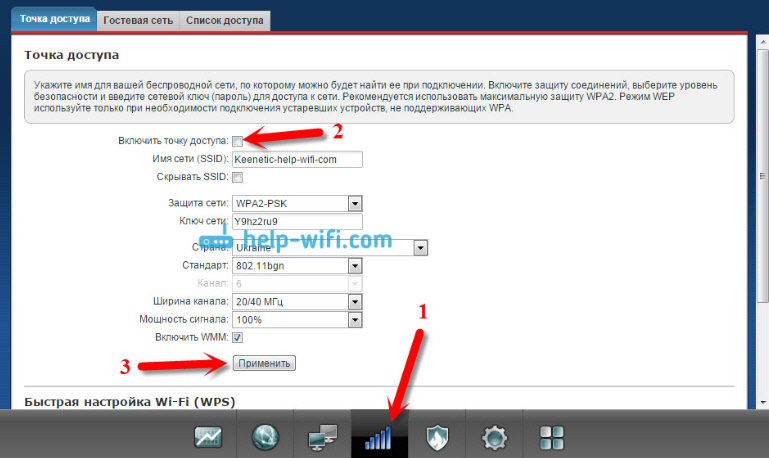
Zu diesem Thema schrieb ich einen separaten Artikel: Wie man Wi-Fi im Zyxel Keenetic Router deaktiviert.
Das ist alles. Sie können Fragen in den Kommentaren hinterlassen. Ich werde alle beantworten. Alles Gute!
- « D-Link DIR-300S ist kein vollständiger Internetzugang von einem Smartphone aus
- Fehler kann die DNS -Adresse des Servers nicht konvertieren »

